Триммер MP4 — это полезный инструмент, который должен быть в арсенале каждого монтажера. С его помощью вы можете разделять, удалять и изменять порядок видеофрагментов. Но чтобы профессионально укоротить ролик, вам также понадобится обрезчик. В этом случае следует обратить внимание на такие функции, как простота, диапазон поддерживаемых форматов, скорость рендеринга и другие. Итак, ознакомьтесь с этим постом и выберите подходящую программу для редактирования видео на Mac/Windows.
Часть 1. 7 лучших программ для обрезки MP4 на Mac/Win
1. Wondershare UniConverter
Начнем с самого удобного инструмента для обрезки клипов на Mac/Win - Wondershare UniConverter. С его помощью вы можете загружать видео любого формата и получать фрагмент нужной длины, просто перемещая ползунки на временной шкале или вводя точный таймкод. Если это слишком утомительно, программа может похвастаться интеллектуальным триммером, который использует алгоритмы машинного обучения для автоматического выбора и обрезки клипов. Например, вы можете удалить фрагменты с низким уровнем громкости или определенной продолжительностью воспроизведения. Вы также можете вырезать из кадра лица людей или определенные объекты. Возможности потрясают!
Ниже приведены простая пошаговая инструкция по редактированию клипа с помощью автоматического обрезчика:
Шаг 1 Откройте «Умный обрезчик» и загрузите видео.
Установите и запустите Wondershare UniConverter, а затем выберите «Умный обрезчик» на главном экране. Вы также можете получить доступ к этой функции через вкладку «Инструменты».
Затем нажмите «Удалить беззвучные сегменты» и перетащите фрагмент ролика в окно программы. Или нажмите «Добавить файлы», чтобы открыть видео с локального диска.
Попробуйте интеллектуальный видеотриммер Wondershare UniConverter бесплатно прямо сейчас!
Более 3 591 664 пользователей уже скачали его, чтобы воспользоваться расширенными функциями.
Шаг 2 Введите настройки звука для обрезки.
Хотите удалить фрагменты с низким уровнем громкости? Для этого воспользуйтесь параметром «Громкость». Также можно указать продолжительность воспроизведения звука и размер буфера. После этого нажмите «Запустить», и UniConverter автоматически выберет сцены для удаления на временной шкале аудиодорожки.
Шаг 3 Укажите папку для сохранения и обрежьте видео.
Для легкого доступа к обрезанному клипу укажите папку в поле «Расположение файла». Наконец, нажмите «Экспорт», чтобы сохранить внесенные изменения. Все предельно просто!
Wondershare UniConverter — это универсальный набор инструментов для работы с видео для Windows и Mac.
Редактируйте видео на Mac с помощью обрезки, кадрирования, добавления эффектов и субтитров.
Конвертируйте видео в любой формат со скоростью, в 90 раз превышающей аналоги.
Сжимайте видео- и аудиофайлы без потери качества.
Отличный интеллектуальный триммер для автоматической обрезки и разделения видео.
Редактор субтитров с поддержкой AI для автоматического добавления субтитров к обучающим видео.
Скачивайте любое обучающее онлайн-видео с более чем 10 000 видеохостингов.
2. Boilsoft Video Cutter
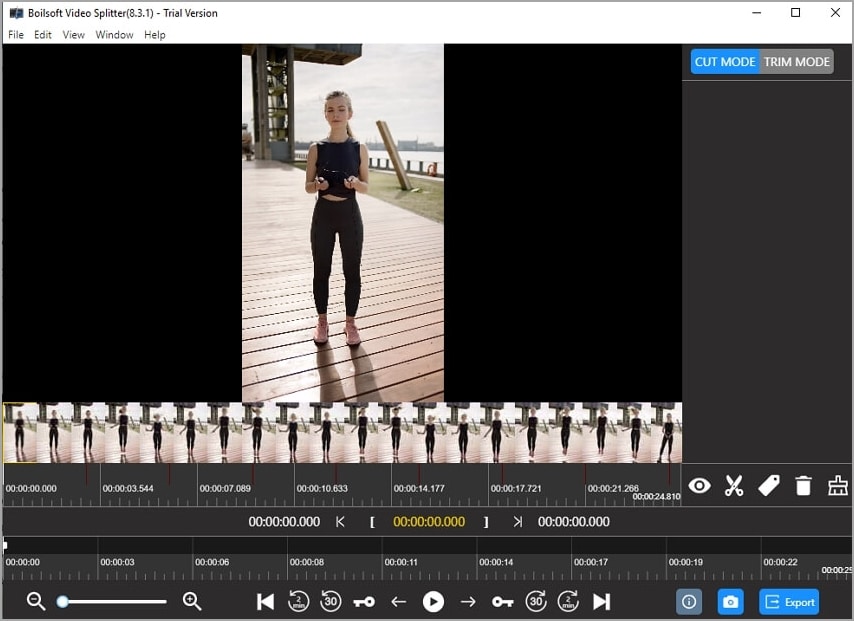
Boilsoft Video Cutter — это программа для обрезки MP4 на Mac и Windows, которая совместима со всеми стандартными видеоформатами. В ней вы можете монтировать AVI, MPEG, WMV, MP4, WebM и другие видео без перекодирования. Но этот триммер предназначен не только для монтажа. Он позволяет пользователям извлекать кадры перед преобразованием в изображения без потерь. Кроме того, он оснащен встроенным видеоплеером для открытия любого видеоформата или кодека. К сожалению, бесплатные пользователи ограничены 2-минутной продолжительностью файла.
Плюсы
Поддерживает стандартные форматы видео.
Быстрый рендеринг.
Конвертация видеокадров в изображения.
Минусы
Не подходит для профессионалов.
Ограниченная бесплатная версия.
3. Gihosoft Free Video Cutter
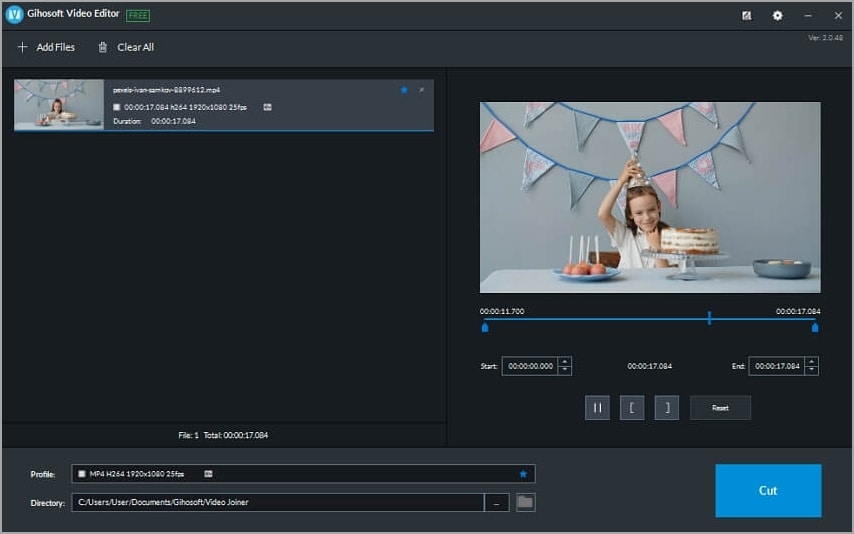
На третьем месте - Gihosoft Video Cutter для обрезки видео на Mac/Win. Причина, по который мы поставили эту программу выше большинства в списке, заключается в том, что она на 100% бесплатна. Другими словами, чтобы обрезать видео, вам не нужно тратить ни копейки. Программа поддерживает MOV, AVI, MTS, MPEG, 3GP и другие форматы. Вы также можете без потерь обрезать аудиофайлы в форматах AAC, M4A, MP3, AMR, AU и т. д. Приятный бесплатный бонус!
Плюсы
Полностью бесплатная программа.
Простой интерфейс.
Возможность точной обрезки.
Работает с большинством аудио/видео форматов.
Минусы
Низкая скорость рендеринга.
Не подходит для профессионалов.
4. Apowersoft Video Converter Studio
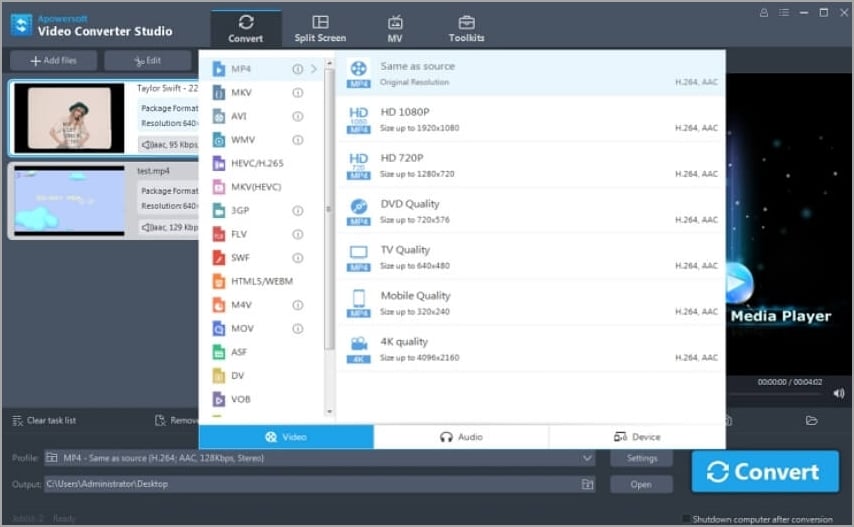
Apowersoft Video Converter Studio — это программа для обрезки HD-видео с высоким рейтингом. У нее простой и удобный интерфейс, а выходной файл не теряет в качестве. Помимо конвертации, это профессиональное ПО позволяет выполнять базовое редактирование, например обрезку, разделение, наложение текстовых водяных знаков, добавление эффектов и т. д. Кроме того, Apowersoft имеет встроенный плеер для безупречного воспроизведения DVD и HD мультимедиа. Более того, программа способна извлекать субтитры SRT из видео.
Плюсы
Сохранение файлов в форматах для конкретных устройств.
Позволяет редактировать 4K-видео.
Обрезайте, разделяйте и объединяйте клипы.
Минусы
Низкая скорость обработки видео.
Требует много ресурсов.
5. VirtualDub
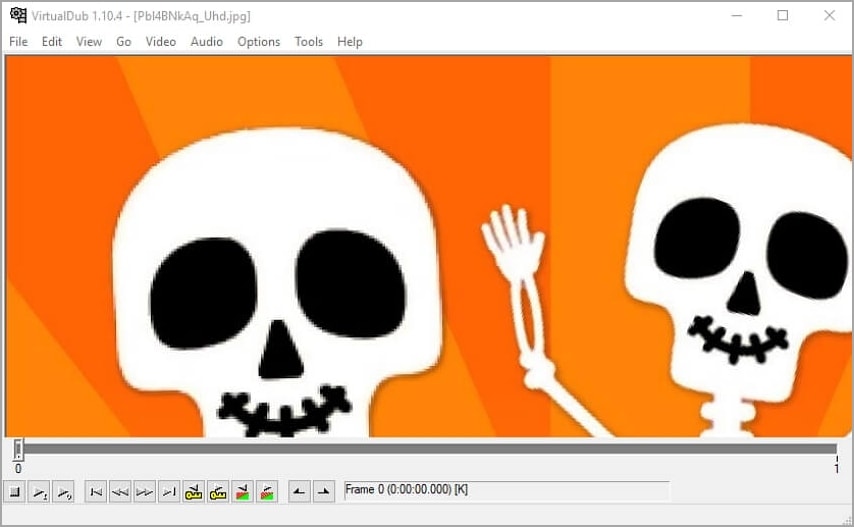
Если вам нужна еще одна бесплатная программа, то вот она. VirtualDub — это бесплатное ПО с открытым исходным кодом для записи и обработки видео в Microsoft Windows. Изначально эта программа поддерживала только файлы AVI. Однако вы можете добавить подключаемый модуль API в версии 1.7.2 для редактирования других форматов. Кроме того, VirtualDub может записывать видео с возможностью кадрирования, шумоподавлением и автоматической остановкой. Затем вы можете ретушировать видео с помощью обрезки, изменения размера и добавления переходов. Кроме того, поддерживается пакетная обработка.
Плюсы
Бесплатное ПО с открытым исходным кодом.
Многофункциональный рекордер экрана.
Добавление красивых переходов.
Минусы
Поддерживается только AVI.
Требуется время на освоение.
6. Vegas Pro (Sony Vegas)
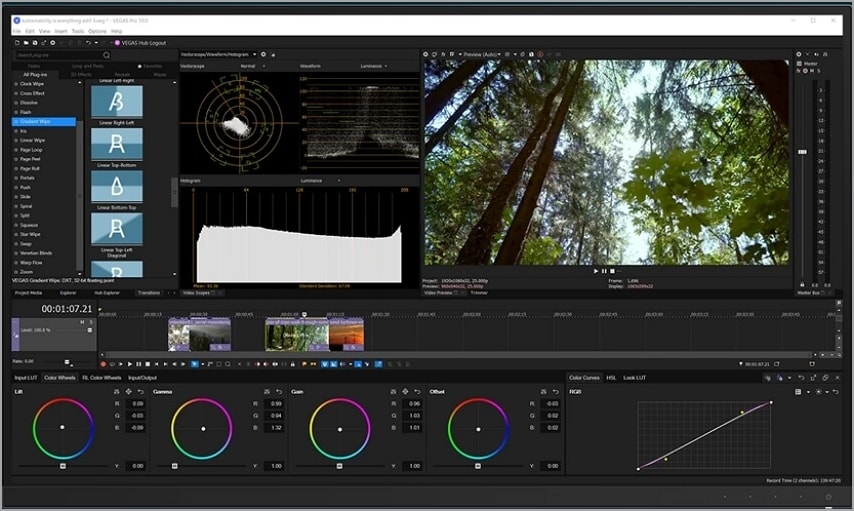
Vegas Pro — это профессиональный инструмент для нелинейного редактирования на ПК с Windows. Первоначально это ПО предназначалось только для монтажа, но в версии 2.0 появились и другие функции. Вы можете использовать эту программу для обрезки и перемещения клипов на многодорожечной временной шкале. Кроме того, Vegas Pro имеет удобный инструмент для отслеживания 3D-движения, что упрощает редактирование. Ролики можно украсить более 300 специальными эффектами и фильтрами. Тем не менее, новички могут столкнуться с трудностями при использовании этой программы.
Плюсы
Сотни фильтров и эффектов.
Добавление субтитров и текстов.
Совместимость с многочисленными RAW-форматами.
Минусы
Не подходит для новичков.
Дорогая подписка - $19,99 в месяц.
7. Weeny Free Video Cutter
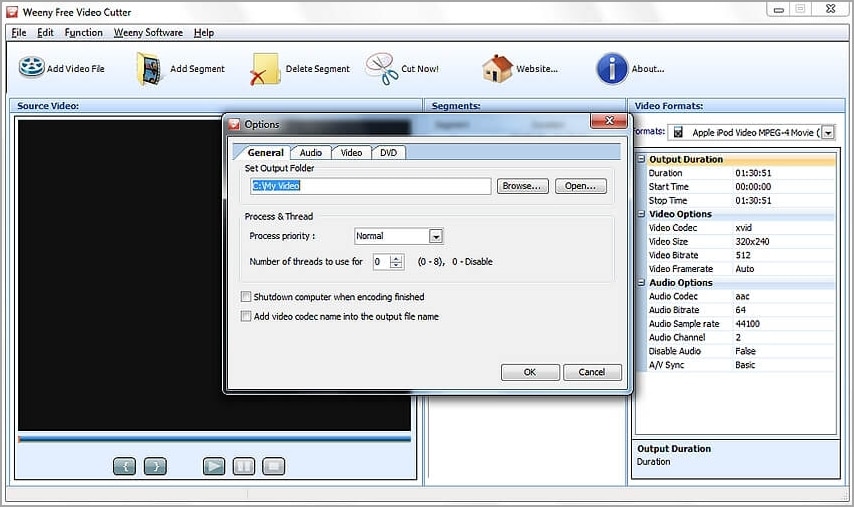
Наконец, попробуйте Weeny Free Video Cutter, чтобы обрезать и разделить видео на ПК с Windows. Это простая программа, которая работает с WMV, 3GP, MPEG, MP4, MOV, MTS, VOB и другими форматами. С ее помощью вы можете разделять, перемещать и удалять клипы. Кроме того, доступно изменение размера файла, кодека, частоты кадров, громкости и качества звука. В целом, это простая, но мощная программа.
Плюсы
Обрезка лишних краев клипа.
Совместимость с большинством видеокодеков и форматов.
Импорт видео с видеокамер и других внешних устройств.
Минусы
Низкое качество видео.
Раздражающая реклама.
Попробуйте интеллектуальный видеотриммер Wondershare UniConverter бесплатно прямо сейчас!
Более 3 591 664 пользователей уже скачали его, чтобы воспользоваться расширенными функциями.
Часть 2. Сравнение 7 лучших видеотриммеров
Video Cutter |
Рейтинг |
Скорость обработки |
ОС: |
Цена |
| Wondershare UniConverter | 4,8/5 | в 90 раз быстрее аналогов | Mac и Windows | $79,99 за бессрочную лицензию |
| Boilsoft Video Cutter | 3,7/5 | Высокая | Mac и Windows | $34,95 за бессрочную лицензию |
| Gihisoft Free Video Cutter | 4,5/5 | Высокая | Mac/Windows | Бесплатно |
| Apowersoft Video Converter Studio | 4,5/5 | Низкая | Windows | $69,95 за бессрочную лицензию |
| VirtualDub | 4,2/5 | Высокая | Windows | Бесплатно |
| Vegas Pro | 4,5/5 | Низкая | Windows | $19,99 в месяц |
| Weeny Free Video Converter | 3,7/5 | Низкая | Windows | Бесплатно |
Попробуйте интеллектуальный видеотриммер Wondershare UniConverter бесплатно прямо сейчас!
Более 3 591 664 пользователей уже скачали его, чтобы воспользоваться расширенными функциями.
Часть 3. Часто задаваемые вопросы о программах для обрезки видео
В чем разница между обрезкой и разделением?
Для новичка эти понятия звучат одинаково. Но для профессионалов, таких как монтажеры фильмов, эти термины отличаются. Обрезка означает удаление фрагмента в начале или в конце видео. А разделение — это разбиение ролика на несколько клипов. Этот метод пригодится, если требуется удалить фрагмент из середины видео или изменить порядок клипов.
Как вырезать и объединить несколько видео в одно?
Вы можете легко обрезать несколько видео перед их объединением с помощью обрезчика с поддержкой пакетной обработки файлов. Одной из таких программ является Wondershare UniConverter. Сначала запустите инструмент «Конвертер» на левой панели и загрузите видео. Затем выберите инструмент «Обрезка по времени» под миниатюрой ролика. Повторите те же операции с другими видео, прежде чем объединять и конвертировать их в любой видео- или аудиоформат.
Как обрезать видео бесплатно?
Многие программы позволяют вам монтировать ролики, не заплатив ни копейки. Достойные примеры: Gihisoft Free Video Cutter и VirtualDub. Но если вы хотите поработать в профессиональном редакторе, мы рекомендуем платный вариант, такой как Wondershare UniConverter.
Лучший инструмент для обрезки видео для YouTube?
По умолчанию YouTube позволяет бесплатно загружать 15-минутные видео. Более длинные ролики будут отклонены (уже не актуально - прим. ред.). Используйте Wondershare UniConverter для монтажа и обрезки роликов перед их добавлением на YouTube. Просто откройте «Видеоредактор», нажмите «Обрезать» и загрузите видео. Затем отредактируйте ролик и конвертируйте его в формат YouTube. На этом все!
Есть ли быстрый способ обрезать видео?
Если вы не хотите тратить много времени на обрезку ролика, используйте «Умный обрезчик», встроенный в Wondershare UniConverter. Этот инструмент работает на базе ИИ и использует продвинутое машинное обучение для удаления или сохранения автоматически выбранных сцен. Он позволяет обрезать, удалять или сохранять фрагменты на основе параметров звука, таких как громкость, буфер и продолжительность воспроизведения. Вы также можете загрузить портрет человека и автоматически вырезать его из видео.
Попробуйте интеллектуальный видеотриммер Wondershare UniConverter бесплатно прямо сейчас!
Более 3 591 664 пользователей уже скачали его, чтобы воспользоваться расширенными функциями.
Заключение
Теперь вы знаете о лучших обрезчиках MP4-видео для Mac и Windows. Если вам нужен бесплатный инструмент, VirtualDub будет отличным выбором, хотя придется пожертвовать поддержкой форматов, интуитивностью интерфейса, скоростью рендеринга и так далее. По этой причине используйте простой, но достаточно профессиональный редактор, например, Wondershare UniConverter. В конце концов, все зависит от вашего бюджета и предпочтений. Увидимся!